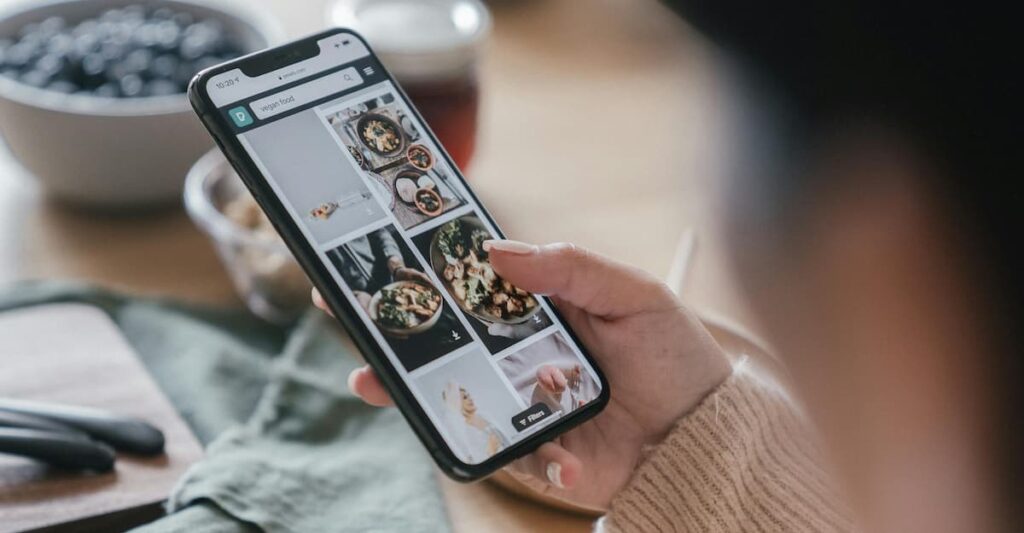Es ist wirklich schlimm, wenn man versehentlich wichtige Bilder löscht, oder? Wenn Ihnen das passiert ist, machen Sie sich keine Sorgen, Sie sind hier richtig, denn wir helfen Ihnen, gelöschte Fotos wiederherzustellen. Sie können dies sowohl in iCloud als auch in Google Fotos tun.
Hier werden Sie sehen, dass es einfach ist, gelöschte Fotos wiederherzustellen, sodass Sie keine Zeit damit verschwenden, bei Google nach „Möglichkeiten zur Wiederherstellung gelöschter Fotos“ zu suchen.
Bilder in iCloud wiederherstellen
Bild: Pixabay
Um gelöschte Fotos in iCloud wiederherzustellen, können Sie zwei Methoden anwenden.
Methode 1
- Öffnen Sie die Fotos-App auf Ihrem iPhone oder iPad.
- Tippen Sie auf die Registerkarte Alben.
- Klopfen Gelöscht.
- Klopfen Wählen in der oberen rechten Ecke.
- Wählen Sie die Fotos aus, die Sie wiederherstellen möchten.
- Klopfen Genesen.
Methode 2
- Gehen Sie zu iCloud.com und melden Sie sich mit Ihrer Apple-ID und Ihrem Passwort an.
- Klicken Fotos.
- Klicken Gelöscht kürzlich in der Seitenleiste.
- Wählen Sie die Fotos aus, die Sie wiederherstellen möchten.
- Klicken Genesen.
Die wiederhergestellten Fotos werden wieder im Ordner „Alben”von Ihrem iPhone oder iPad.
Aber Vorsicht: Sie können gelöschte Fotos nur dann von Ihrem iPhone wiederherstellen, wenn sie vor weniger als 30 Tagen gelöscht wurden.
Wenn Sie die Bilder vor langer Zeit gelöscht haben, können Sie es mit einer Datenwiederherstellungssoftware wie z. B. versuchen Disk Drill-Medienwiederherstellung.
Wie kann ich Dateien aus einem iCloud-Backup wiederherstellen?
Stellen Sie gelöschte Fotos und/oder Dateien auf iCloud.com wieder her
- Greifen Sie über einen Webbrowser auf iCloud.com zu.
- Melden Sie sich mit Ihrer Apple-ID an.
- Klicken iCloud-Laufwerk.
- Klicken Kürzlich gelöscht in der Seitenleiste.
- Wenn Sie die Dateien sehen, die Sie wiederherstellen möchten, klicken Sie auf Alles wiederherstellen. Wenn Sie es nicht sehen, klicken Sie Genesen für jede Datei, die Sie wiederherstellen möchten.
Wiederherstellen von Dateien im Finder/iTunes
- Verbinden Sie Ihr iOS-Gerät über ein USB-Kabel mit Ihrem Computer.
- Öffnen Sie den Finder oder iTunes.
- Wenn Ihr Gerät nicht auf Ihrem PC-Bildschirm angezeigt wird, wählen Sie Datei > Gerät hinzufügen.
- Wählen Sie das Gerät aus der Geräteliste aus.
- Klicken Sicherung wiederherstellen.
- Wählen Sie das Backup aus, das Sie wiederherstellen möchten.
- Klicken Wiederherstellen.
Wenn Sie ein Backup wiederherstellen, ersetzt es alles auf Ihrem Telefon. Daher ist es wichtig, vorher ein Backup Ihrer Daten zu erstellen, um nicht Gefahr zu laufen, etwas zu verlieren.
Lesen Sie auch: 7 Apps, um Ihre Fotos noch stilvoller zu gestalten
So stellen Sie Bilder von Google Fotos wieder her
Bild: Pixabay
Google Fotos verfügt über einen Papierkorb, in dem gelöschte Fotos und Videos bis zu 60 Tage lang gespeichert werden. Während dieser Zeit können Sie gelöschte Fotos problemlos wiederherstellen.
Außerdem können Sie hier gelöschte Fotos darauf sichern.
Befolgen Sie dazu die folgenden Schritte:
Auf dem Handy
- Öffnen Sie die Google Fotos-App.
- Tippen Sie auf die Registerkarte Bibliothek.
- Klopfen Bin.
- Wählen Sie die Bilder aus, die Sie wiederherstellen möchten.
- Klopfen Wiederherstellen.
Am Computer
- Gehen Sie zu Google Fotos (photos.google.com).
- Klicken Sie auf die Registerkarte Bin.
- Wählen Sie die Bilder aus, die Sie wiederherstellen möchten.
- Klicken Wiederherstellen.
Wenn Sie ein Google Fotos-Backup aktiviert haben, können Sie Fotos jederzeit wiederherstellen.
Wie kann ich gelöschte Dateien von der SD-Karte wiederherstellen?
Hier ist die Sache etwas komplexer, da Sie diese Wiederherstellung nur per Software durchführen können. Die zuverlässigsten in diesem Bereich sind:
Gehen Sie folgendermaßen vor, um eine Datenwiederherstellungssoftware zu verwenden:
- Laden Sie das Wiederherstellungsprogramm herunter und installieren Sie es auf Ihrem Computer.
- Schließen Sie die SD-Karte an Ihren Computer an.
- Starten Sie die Datenwiederherstellungssoftware.
- Wählen Sie die SD-Karte als wiederherzustellendes Gerät aus.
- Führen Sie einen SD-Kartenscan durch.
- Zeigen Sie eine Vorschau der im Scan gefundenen Dateien an.
- Wählen Sie die Dateien aus, die Sie wiederherstellen möchten.
- Speichern Sie wiederhergestellte Dateien an einem sicheren Ort.
Es ist wichtig zu beachten, dass die Erfolgsaussichten umso größer sind, je früher Sie gelöschte Dateien wiederherstellen.
Sind Sie bereit, Ihre Fotos wiederherzustellen?
Jetzt haben Sie gesehen, dass es möglich ist, gelöschte Fotos problemlos wiederherzustellen.
Obwohl für einige Optionen, wie z. B. Software, eine Zahlung erforderlich ist, ist es immer besser, als keinen Zugriff mehr auf eine Datei zu haben, die Ihnen persönlich oder beruflich wichtig ist.